电脑添加ip地址网段
在现代网络环境中,经常会遇到需要为电脑添加IP地址网段的情况,特别是在使用win10系统时,可能需要同时使用多个IP地址,这时我们就需要学习如何在同一网卡上添加多个IP地址的操作方法。通过一些简单的步骤和设置,我们就可以轻松实现在win10系统上同时使用多个IP地址的目的。接下来让我们一起来了解具体的操作步骤吧。
设置步骤如下:
1.右键点击桌面右下角的网络图标,选择“打开网络和Internet设置”:
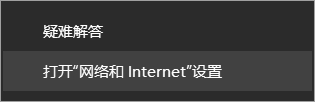
2.选择“更改适配器选项”:
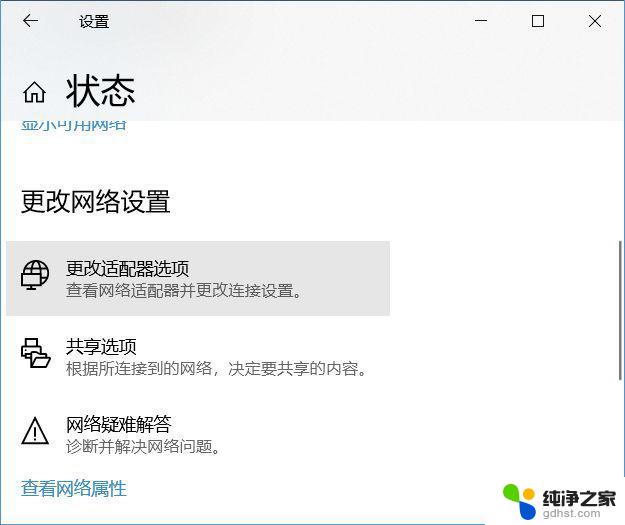
3.右键单击当前使用的网卡,选择“属性”:
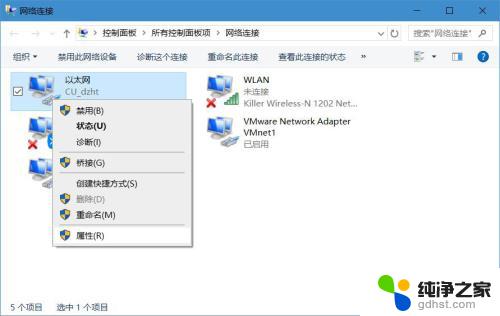
4.双击“Internet协议版本4(TCP/IPv4)”:
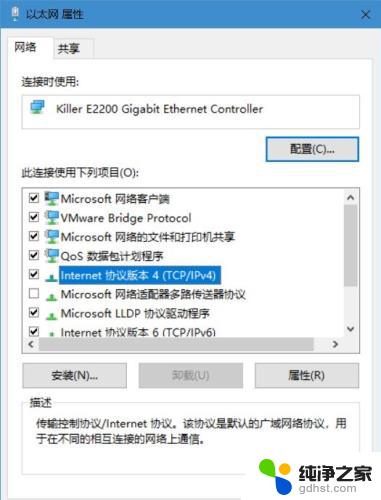
5.把原来的IP等信息填上:
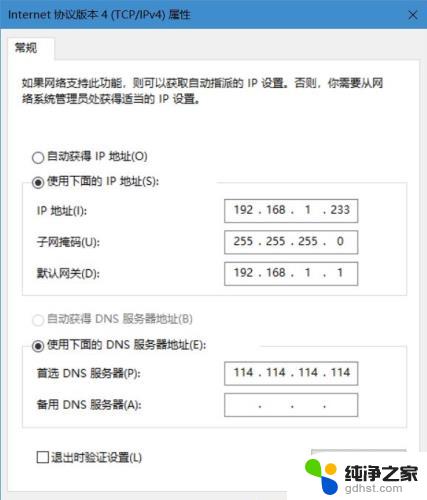
6.然后点击下方的“高级”按钮,在高级选项中点击上方的“添加”:
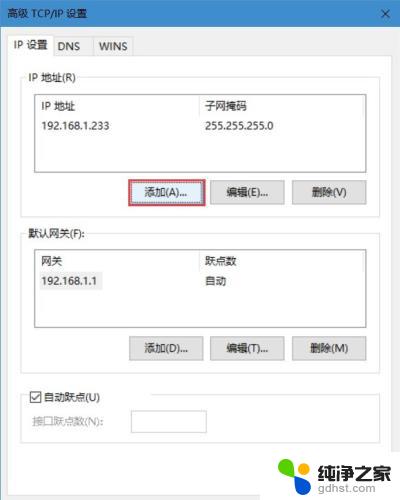
7.输入另一个IP保存即可。当然你设置的IP地址需要在同一个网段之内才可以哦。
一个网卡设置多个IP的作用:
一个网卡设置多个IP的作用就是连接多个网段。
举个例子:
有两个局域网LAN1(192.168.0.0/24),LAN2(192.168.1.0/24),LAN1和LAN2通过交换机物理相连。因为LAN1的网络号是192.168.0,LAN2的网络号是192.168.1,所以LAN1下的主机和LAN2下的主机无法通讯。如何才能让他们相互通讯呢?有两种方法。
【方法一】通过路由器连接LAN1和LAN2。
【方法二】将LAN1或LAN2下的主机设置两个IP地址,一个是LAN1网络号的主机地址。一个是LAN2网络号的主机地址。比如:192.168.0.100/24 和 192.168.1.100/24。
以上是关于如何在电脑上添加IP地址网段的全部内容,如果您遇到类似问题,可以参考本文中介绍的步骤进行修复,希望对大家有所帮助。
- 上一篇: win10打开软件时的弹窗怎么关闭
- 下一篇: 戴尔电脑录屏后的视频在哪里
电脑添加ip地址网段相关教程
-
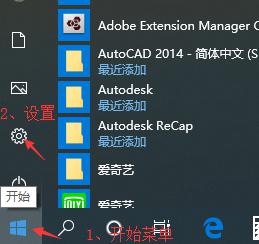 电脑内网ip地址怎么看
电脑内网ip地址怎么看2024-01-25
-
 win10如何查看电脑ip地址
win10如何查看电脑ip地址2023-12-18
-
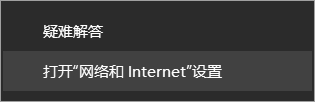 win10电脑可以设置两个ip地址
win10电脑可以设置两个ip地址2024-03-08
-
 电脑网卡地址怎么查
电脑网卡地址怎么查2024-02-06
win10系统教程推荐
- 1 电脑如何设置截屏快捷键
- 2 电脑找不到输出声音设备
- 3 windows10软件图标怎么改
- 4 小米电视怎么连电脑
- 5 锁屏桌面时钟怎么设置
- 6 打开任务管理器鼠标不受控制
- 7 文件夹如何设置双击打开
- 8 桌面文件迁移至d盘
- 9 笔记本电脑能连接wlan吗
- 10 windows10鼠标失灵了怎么办